Messaggi interni
Questa pagina permette di gestire e creare messaggi per la bacheca di Clavis, solitamente visualizzati in Homepage.
I messaggi sono riepilogati in ordine di pubblicazione con i più recenti nella parte superiore dell'elenco.
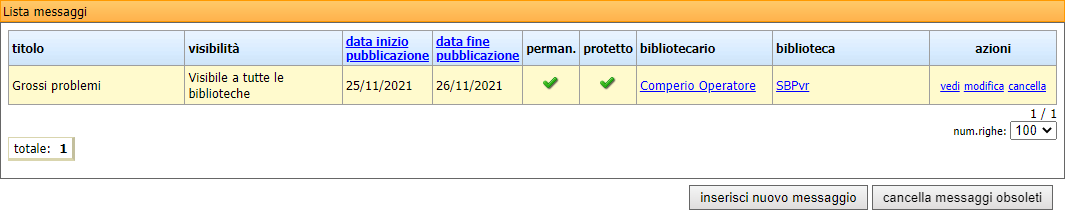
Per ciascun messaggio viene mostrato:
Titolo;
Visibilità, ovvero chi può vedere il messaggio: Non visibile, Visibile a tutte le biblioteche, Visibile solo nella biblioteca di appartenenza dell’operatore.
Data di inizio pubblicazione;
Data di fine pubblicazione, al termine della quale scomparirà dall'elenco dei messaggi visibili;
Permanente, se è presente una spunta
 , indica che il messaggio resterà in cima alla pagina anche dopo l'inserimento di nuovi messaggi. Normalmente infatti un nuovo messaggio si posiziona in Homepage sopra ad un messaggio inserito precedentemente;
, indica che il messaggio resterà in cima alla pagina anche dopo l'inserimento di nuovi messaggi. Normalmente infatti un nuovo messaggio si posiziona in Homepage sopra ad un messaggio inserito precedentemente;Protetto, se è presente una spunta
 , indica che il messaggio non è modificabile da altri operatori. Normalmente tutti i messaggi sono modificabili da tutti gli operatori, per consentire risposte direttamente all'interno del messaggio;
, indica che il messaggio non è modificabile da altri operatori. Normalmente tutti i messaggi sono modificabili da tutti gli operatori, per consentire risposte direttamente all'interno del messaggio;Bibliotecario, l'operatore che ha inserito il messaggio;
Biblioteca, la biblioteca attuale dell'operatore che ha inserito il messaggio;
Attraverso le azioni è possibile visualizzare (cliccando su Vedi), modificare (cliccando su Modifica) e cancellare (cliccando su Cancella).
Le azioni Modifica e Cancella sono disabilitate nel caso il messaggio sia Protetto.
Inserisci nuovo messaggio
Cliccando sul pulsante Inserisci nuovo messaggio è possibile creare un nuovo messaggio da visualizzare nella Home.
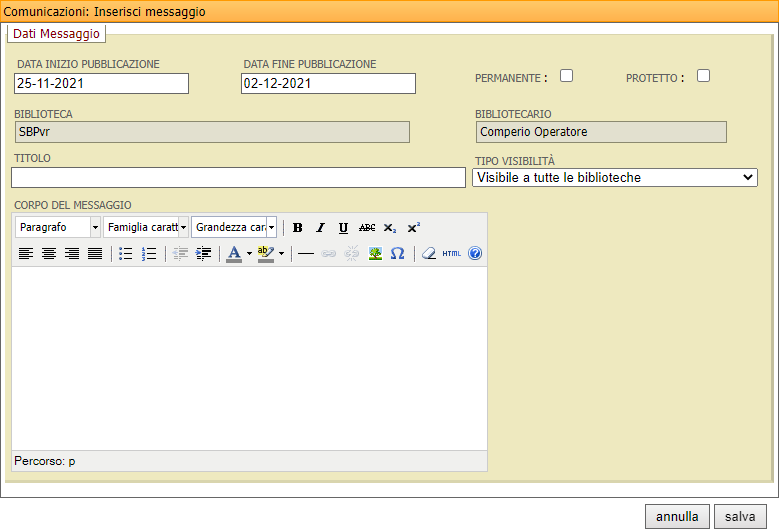
Al momento della creazione è possibile specificare:
la Data di inizio pubblicazione;
la Data di fine pubblicazione;
se il messaggio deve essere Permanente, ovvero restare fisso in cima all’elenco dei messaggi in Homepage;
se il messaggio deve essere Protetto, ovvero non modificabile da altri operatori;
il Titolo;
il Corpo del messaggio
Al termine è sufficiente cliccare sul pulsante Salva per inserire il messaggio in Bacheca.
Cancella messaggi obsoleti
Dalla lista dei messaggi interni è possibile utilizzare il pulsante Cancella messaggi vecchi per rimuovere definitivamente i messaggi scaduti, quindi con la data di fine pubblicazione bordata di rosso.
